Touch-Eingaben für externen Monitor
Zuordnung des Touches auf sekundären Monitor
Zutreffend für diese Produkte
Wie kann man die Touch-Eingaben dem externen (zweiten) Monitor zuordnen?
Oft will man einen Touch-Monitor an ein Notebook anschließen, doch die Touch-Eingaben des externen Monitors landen auf dem eingebauten Display. Dies passiert, da Windows™ die Zuordnung des Touch-Controllers zum externen Display nicht kennt.
In diesem Artikel erfahren Sie Schritt für Schritt, wie Sie die Touch-Eingaben dem externen Monitor zuordnen.
- Klicken Sie in der Task-Leiste auf , tippen Sie System und wählen Sie den vorgeschlagenen Menüpunkt aus. Die Systemsteuerung wird geöffnet. Im Folgenden wird die kategorisierte Ansicht der Systemsteuerung verwendet.
-
Klicken Sie auf
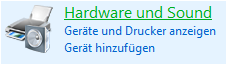
-
Klicken Sie auf
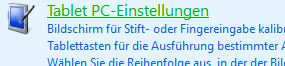
-
Klicken Sie auf den -Button.
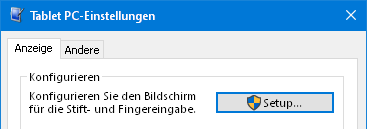
Darauf hin wird sowohl auf dem internen als auch auf dem externen Bildschirm eine weiße Fläche dargestellt. -
Zunächst wird auf einem der
Bildschirme dieser Text eingeblendet:
Tippen Sie mit dem Finger auf diesen Bildschirm, um ihn als Touchscreen zu identifizierenWenn diese Meldung auf dem eingebauten Monitor erscheint, drücken Sie die -Taste.
Falls dies nicht der Tablet PC-Bildschirm ist, drücken Sie die EINGABETASTE, Drücken Sie zum Beenden des Tools ESC.
Wenn diese Meldung auf dem externen Monitor erscheint, tippen Sie auf den Monitor. - Wiederholen Sie obigen Schritt solange, bis sie die Meldung auf dem externen Display durch die Touch-Eingabe bestätigt haben.
- Bestätigen Sie mit und schließen Sie die von Ihnen geöffneten Fenster.
Durch tippen auf den externen Monitor zu dem Zeitpunkt, als die Meldung auf dem externen Monitor eingeblendet wurde, haben Sie die Zuordnung hergestellt. Von nun an gelangen die Touch-Ereignisse auf dem externen Monitor.